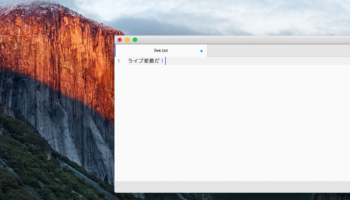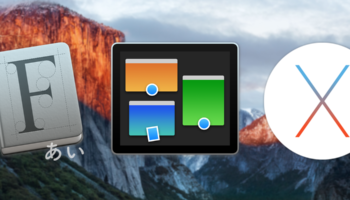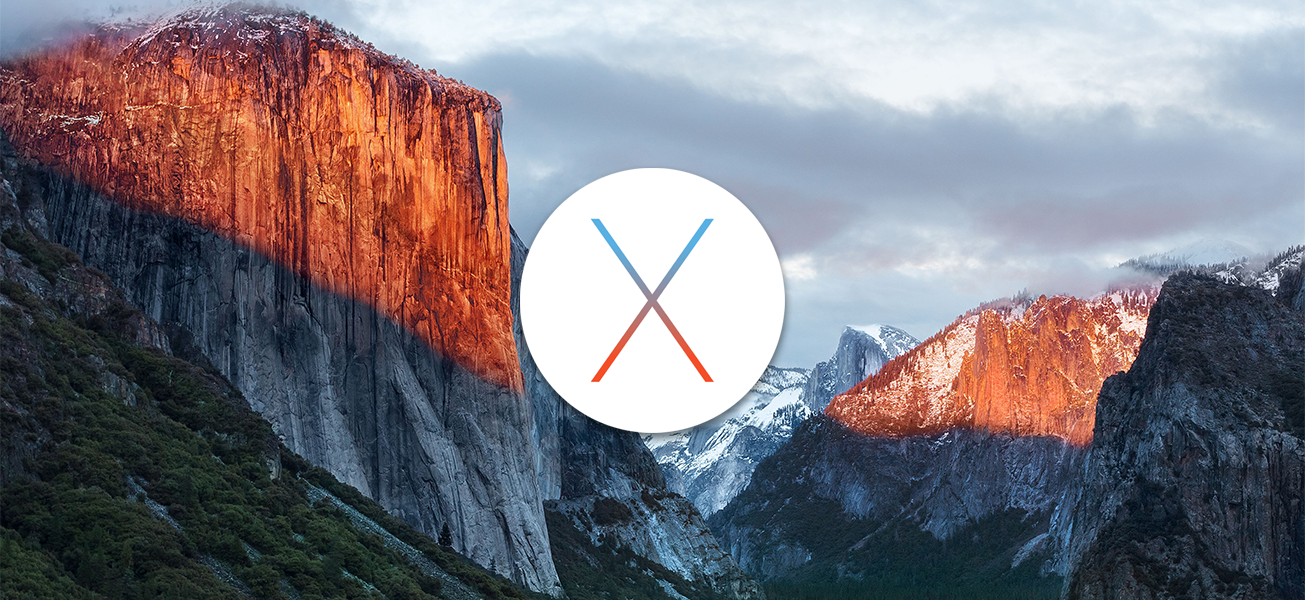
Mac OS X El Capitan、配信開始!無料アップデート可能
かねてよりアナウンスされていたとおり、日本時間10月1日にMac OS Xの最新バージョン「El Capitan」がリリースされました。アップデート方法などを紹介します。
OS X 10.11 “El Capitan“は、Yosemiteに続くOS Xの最新バージョンです。読みは「える・きゃぴたん」で、アメリカ・ヨセミテ国立公園にある岩の名前です。
主な新機能・変更点として、Windows 8のストアアプリのように全画面アプリを分割して2つ配置できる「Split View」や、新しい日本語フォントの追加、ヒラギノ角ゴシックフォントのウェイト(太さ)の追加、ライブ変換機能、各種アプリの機能強化、パフォーマンスの大幅強化などが挙げられます。
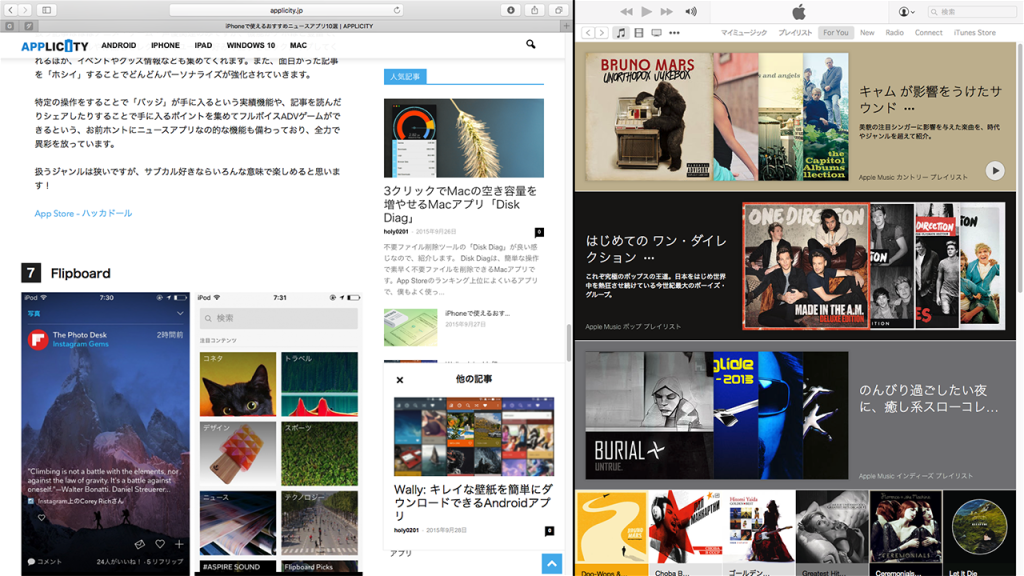
新しいフォントに関しては、以下の記事をご覧ください。
OS X El Capitanには4種の新しい日本語フォントが追加!
また日本語フォント以外でも、システムフォントがiOS 9に続きHelvetica Neueから「San Francisco」に変わっています。
アップデート方法
El Capitanは従来通り、Yosemite等からの無料アップデートが可能で、Mac App Storeからダウンロードできます。対応モデルは2009年以降に発売されたMac、また2007と2008年に発売された一部のMacとなっています。具体的には、以下の通りです。
- iMac(Mid 2007 以降)
- MacBook Air (Late 2008 以降)
- MacBook (Late 2008 Aluminumもしくは Early 2009 以降)
- Mac mini (Early 2009 以降)
- MacBook Pro (Mid/Late 2007 以降)
- Mac Pro (Early 2008 以降)
- Xserve
自分のMacがいつ発売されたものなのかは、メニューバーのAppleアイコン「」をクリックし、「このMacについて」を開いて確認することができます。
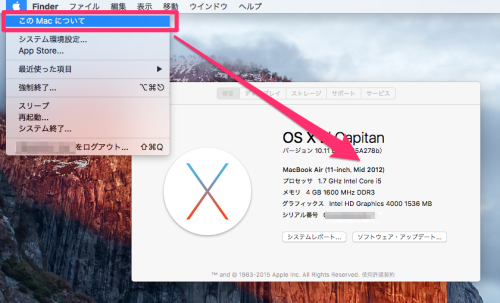
アップデートするには、まずMac App StoreからEl Capitanのダウンロードをします(6GB程度あるのでディスク空き容量に注意)。ダウンロード完了後、アップデートウィザードが開くので、それに従って作業を進めていけばOKです。アップデートは、ダウンロード時間を除くとだいたい30分〜ぐらいかかると思います。また、念のためTime Machine等でのバックアップをしておくことをオススメします。
いや〜、やっぱり新しいOSのリリースは気持ちが高ぶりますね! 今後ちまちまEl Capitan関連の記事をあげていく予定なので、是非見てね。
[button url=”https://itunes.apple.com/jp/app/os-x-el-capitan/id1018109117?mt=12″ style=”info” size=”large” block=”false” target=”_blank” icon=”check”]App Storeからダウンロード – El Capitan[/button]
ソース: Apple
記事ここまで!